Como remover o vírus do atalho no USB usando CMD
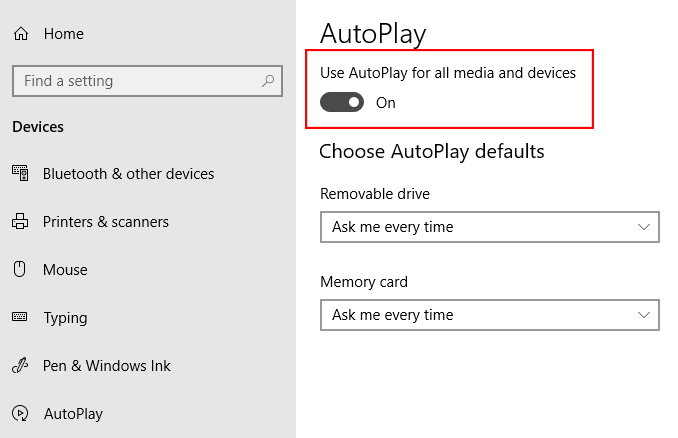
- 3603
- 569
- Mrs. Christopher Okuneva
Um vírus de computador pode vir de praticamente qualquer lugar - mesmo dispositivos de armazenamento removíveis. Quando uma unidade flash USB infectada encontra seu caminho para o seu PC, ela será ativada graças a uma função Windows embutida chamada autorun.
Felizmente, existe uma maneira de desativar o recurso.
ÍndiceNeste artigo, mostraremos como você pode remover o vírus de atalho usando o prompt de comando e proteger seu computador de ataques futuros.
O que é autorun?
Para entender o que é um vírus de atalho, você precisa saber o que o autorun faz e por que faz isso.
O Windows inicia um arquivo chamado autorun.Inf quando dispositivos externos (USB, cartão de memória, CDs, DVDs, cartões SD) estão conectados ao computador. Recursos como o Autorun foram projetados para melhorar a experiência do PC.
Na maioria dos casos, eles ajudam usuários não técnicos lançando automaticamente aplicativos encontrados em dispositivos externos, como unidades de caneta, em vez de fazê-los navegar manualmente arquivos e pastas importantes.
O melhor exemplo seria os CDs de instalação que acompanham os programas que você compra. Cada CD provavelmente teria um autorun.FILE INF para que o instalador seja lançado assim que você insira o CD no seu computador.
Leia minha postagem anterior sobre a diferença entre autorun e autooplay, que são semelhantes, mas diferentes.
Como funciona um vírus de atalho?
Infelizmente, o recurso de autorun foi abusado por algumas pessoas maliciosas. Um vírus do USB Flash agora pode ser anexado ao autorun.Inf para que ambos fossem lançados ao mesmo tempo. Isso significa que você está essencialmente instalando um vírus no segundo em que conecta seu USB.
O que o vírus faz dependeria do que foi programado para fazer. Alguns são conhecidos por adicionar o que é chamado de keylogger ao seu sistema. Isso permitiria que os hackers rastreassem suas teclas para roubar informações pessoais, como senhas e informações bancárias.
Desativando autorun
Embora o autorun seja um ótimo recurso, desativar pode ser a melhor maneira de evitar o autorun infectado.arquivos INF de causar danos.
Aqui estão as etapas que você deve seguir para desativar o Windows Autorun:
Vá para Configurações (Windows + i)> Dispositivos > Reprodução automática.
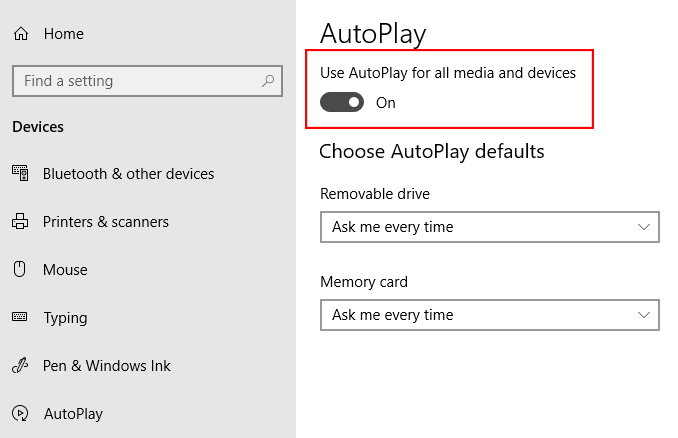
Observação: Você também pode usar o menu suspenso para selecionar a ação padrão sempre que inserir um dispositivo externo.
Excluindo o autorun.arquivo inf
Se você suspeitar que sua unidade USB tem um vírus, excluindo o autorun.o arquivo inf prevenirá o vírus do lançamento.
Exclua usando CMD
Veja como excluir o autorun.FILE INF executando o CMD também conhecido como prompt de comando:
Abrir Correr e tipo Cmd Para abrir o prompt de comando.
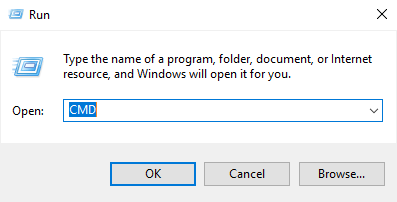
Digite a letra de unidade USB (exemplo: “G:" ou "F:”Sem as aspas) e pressione Enter.
Tipo Atributo -h -r -s autorun.Inf Na linha de comando, depois pressione Enter.
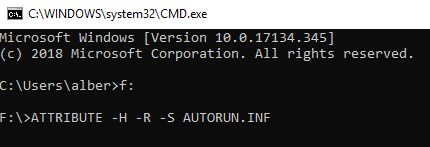
Tipo Del autorun.Inf e pressione Enter.
Exclua usando o Windows Explorer
Veja como excluir o autorun.FILE INF usando o Windows Explorer:
Lançar explorador de janelas (Windows + E).
Abra a unidade USB encontrada no painel lateral esquerdo. Esta ação mostrará o conteúdo do USB.
Selecione autorun.inf Da lista e Pressione Excluir.
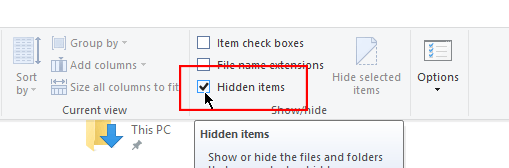
Observação: Autorun.INF é geralmente um arquivo oculto. Certifique -se de mostrar arquivos ocultos ativados indo para Visualizar e correndo Itens ocultos.
Excluindo o autorun.O arquivo inf -the através de qualquer método deve ajudar a manter seu computador protegido contra vírus maliciosos. No entanto, você deve usar um software antivírus para digitalizar sua unidade USB para malware imediatamente após uma medida de segurança adicional.
- « 5 razões pelas quais os resultados dos testes de velocidade do WiFi podem estar errados
- Como instalar e desinstalar extensões de cromo »

